Это то же самое в большинстве современных версий Safari в OS X, причем единственное реальное различие заключается в включении iCloud Keychain в более современные версии браузера Mac.
Изменить, изменить и обновить все данные автозаполнения в Safari для OS X
- Откройте приложение Safari, как обычно, если вы еще этого не сделали, и выберите меню «Safari» и выберите «Настройки»,
- Перейдите на вкладку «Автозаполнение».
- Выберите «Изменить» рядом с типом сведений о автозаполнении веб-формы, которые вы хотите изменить или обновить:
- Использование информации из моей карточки контактов — это то, что будет автозаполнять ваш адрес, местоположение, имя и т. Д.
- Имена пользователей и пароли — это то, что autofills вводит на веб-сайты
- Кредитные карты — автоматическая платежная информация
- Другие формы — здесь хранятся различные данные автозаполнения для других веб-форм
- Когда вы закончите обновлять информацию о автозаполнении, нажмите «Готово» в разделе обновления формы соблюдения и закройте настройки, чтобы изменения вступили в силу
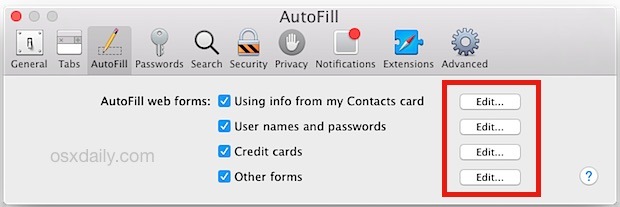
Также вы можете удалить хранимые логины в Safari, которые вы больше не хотите поддерживать автозаполнением. Просто выберите вариант «Удалить», чтобы сделать это.
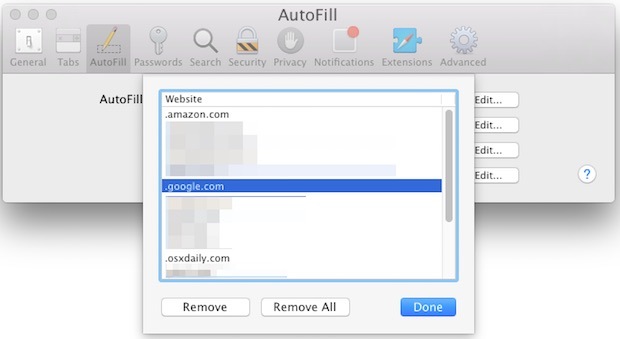
Вы также можете отключить автозаполнение для определенных веб-форм на той же панели предпочтений, просто сняв флажок рядом с типом формы. Кроме того, если вы случайно забыли сохраненный логин или пароль веб-сайта, но сохранили его в автозаполнении, вы также можете найти эту информацию на этой панели.
Для тех, кто использует iCloud и iCloud Keychain, данные автозаполнения, хранящиеся в Safari, переносятся на другие Mac с использованием того же Apple ID, а также на устройства iOS с использованием того же идентификатора Apple ID и iCloud — это еще одна причина, по которой важно поддерживать и использовать один Apple ID для ваших устройств. По этой причине вы также можете обновлять или изменять информацию автозаполнения из iOS и переносить ее с, скажем, на ваш iPhone или iPad, и эти изменения переносятся на ваш Mac с Safari в OS X тоже.
Обратите внимание, что изменение вашей персональной адресной информации в контактах также переносится через iCloud на все устройства iOS и Mac. Если у вас есть несколько адресов, просто добавьте их отдельно под соответствующей меткой (рабочий адрес, домашний адрес, почтовый ящик и т. Д.).










